微信作为一种跨平台的通讯工具,支持单人和多人参与聊天,通过手机网络与他人发送语音消息、图片、视频和短信。当使用微信与人联系时,人们喜欢发送与他人的照片,然而,这些微信照片会占用iOS设备上的大量存储空间,并使手机运行速度变慢。或者有时,您想从 iPhone 中永久删除一些微信照片。那么如何删除iPhone上的微信照片呢?我们来看看删除微信图片的几种方法,供大家参考。
方法1.手动从iPhone中删除微信图片(可恢复)
方法2.永久删除iPhone上的微信照片(不可恢复)
除了微信中存储的视频外,微信中的照片也占用了你 iPhone 的大部分内存。如果您只想从iOS设备中删除微信照片以释放 iPhone 存储空间,尽管您删除的微信照片有可能被其他人恢复,您只需直接从 iPhone 中删除微信照片即可。以下是您可以参考的步骤。
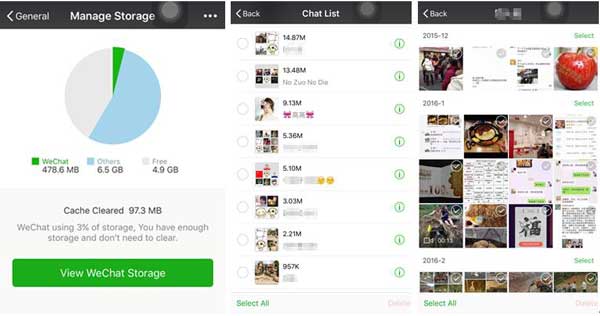
。解锁您的 iPhone 并在您的设备上启动微信应用程序。
第2步。在微信应用程序上点击“我”>“设置”>“常规”选项。
步骤3 。点击“管理存储”选项即可查看微信占用了您设备的存储空间。
步骤4 。点击管理存储页面下的“查看微信存储”选项。然后你就可以查看微信上所有的聊天列表了。
步骤5 。找到不需要的照片的来源,然后从列表中选择包含不需要的照片的一位朋友。
步骤 6 .从新界面中检查一张或多张不需要的微信照片,或选中“全选”选项,然后点击底部的“删除”选项将其从 iPhone 中删除。
也可以看看:
如果您想在iPhone上永久删除微信照片,建议您使用专业的清理工具——Coolmuster Coolmuster iOS Eraser来删除iPhone上的微信照片,并且没有任何恢复的机会。这款微信照片橡皮擦可让您在预览时选择不需要的微信照片,并在 iPhone 14 Pro/14/SE/13 Pro/13/12 Pro/12/11 Pro/11/X/XS/ 上一键删除微信照片XR/8/7/6、iPad Pro、iPad Air、iPad mini、iPod touch 等
以下是该软件的Windows和Mac版本的免费试用版,请立即将其下载到您的计算机上来管理iPhone数据。
注意:请确保您的微信照片存储在您的 iPhone 上,并记得在继续操作之前备份您的 iPhone 数据,以免数据丢失。
【使用指南】iPhone删除微信照片的步骤:
步骤1 。在电脑上启动微信照片橡皮擦,并将iPhone通过USB线连接到电脑。该软件将检测您的 iPhone 并自动扫描您的 iPhone 数据。

第2步。然后您可以根据需要选择擦除模式和擦除级别。如需删除微信照片,请在界面上选择“删除隐私数据”模式继续。

步骤3 。然后,请点击“照片”选项卡,在预览时选择不需要的微信照片。选择后,请点击“立即删除”按钮,并在弹出窗口中输入“删除”以确认您的操作,并立即开始从 iPhone 中删除微信照片,恢复机会为零。

从iPhone上删除微信照片很容易,对吗?除了手动删除之外,您还可以使用Coolmuster iOS Eraser来删除设备上的所有微信图片和数据。但它也会同时删除其他文件。删除前请先备份您需要的数据。
相关文章: